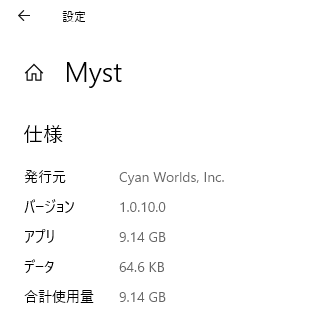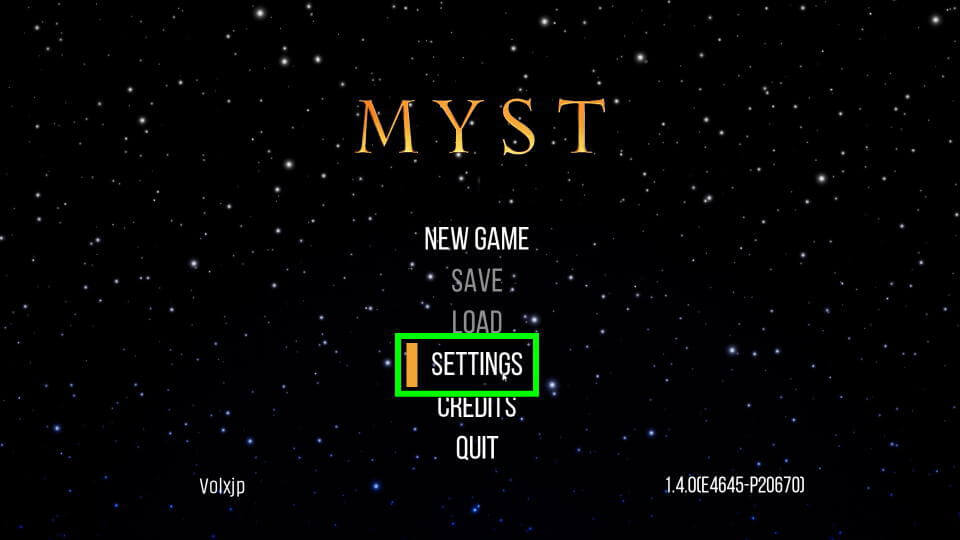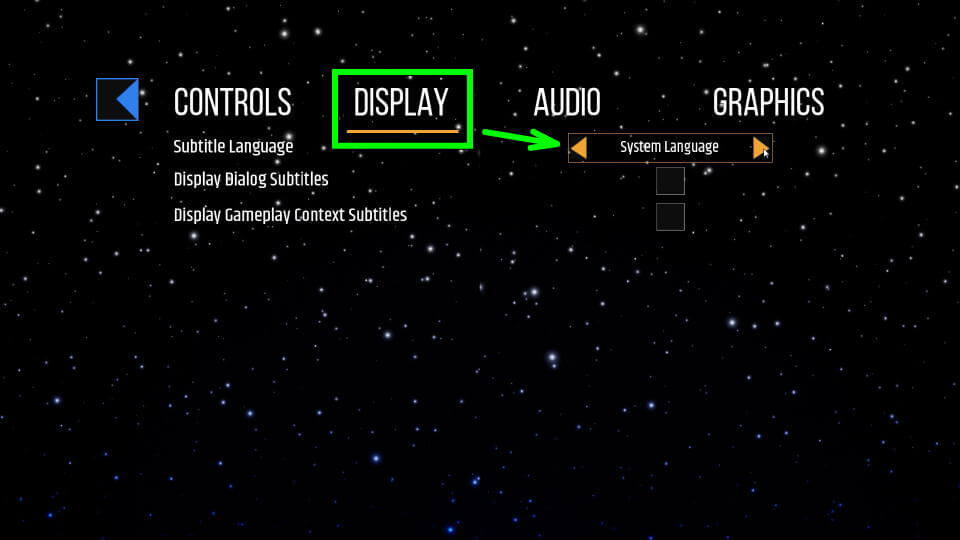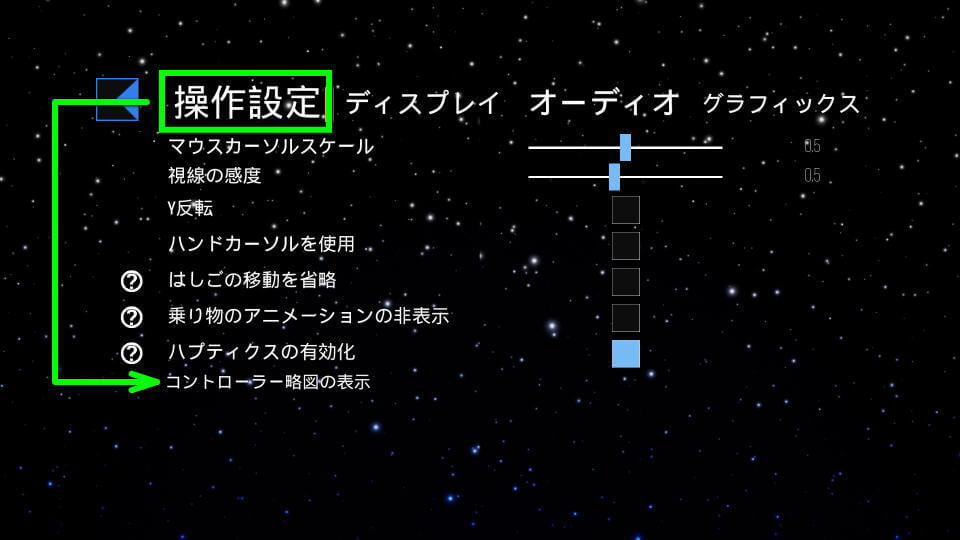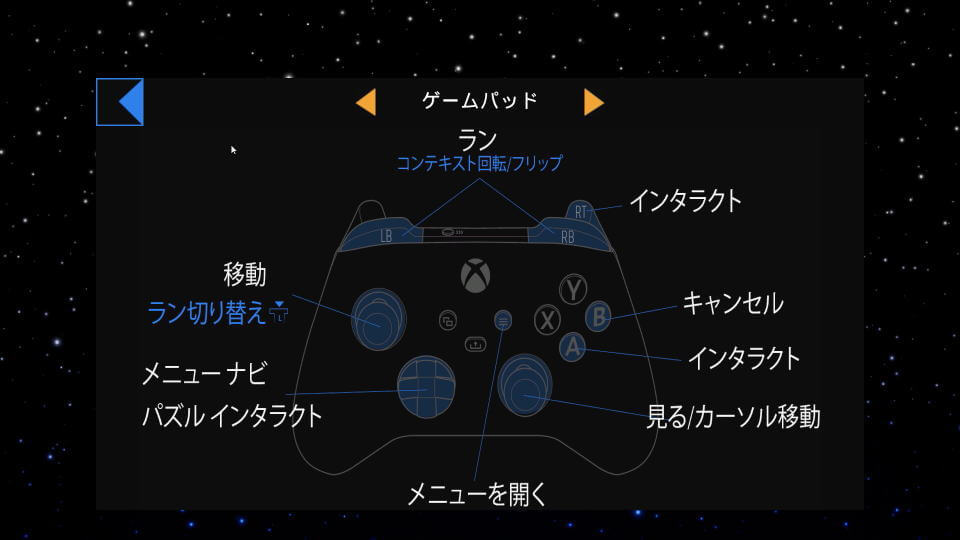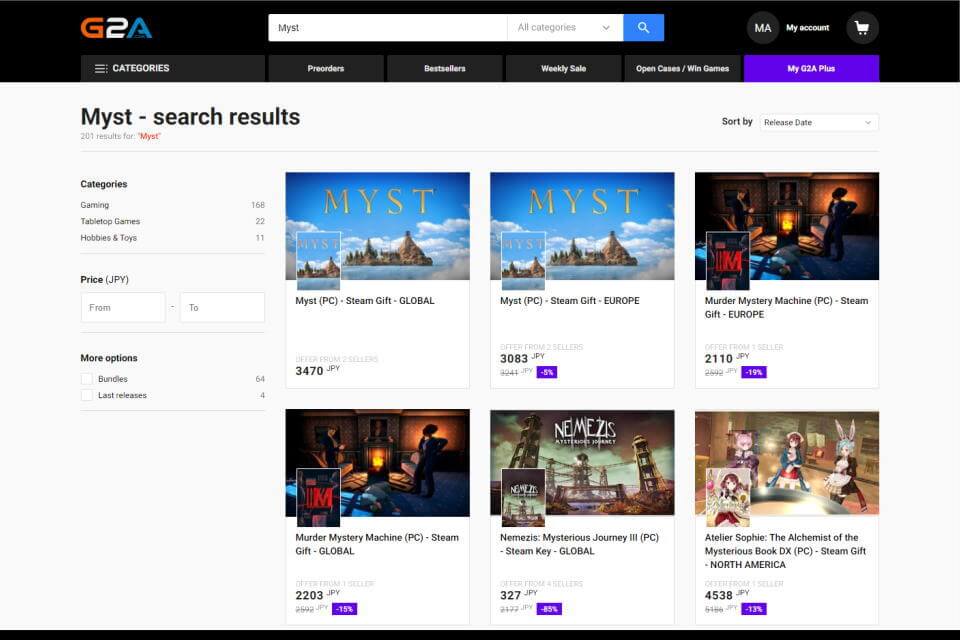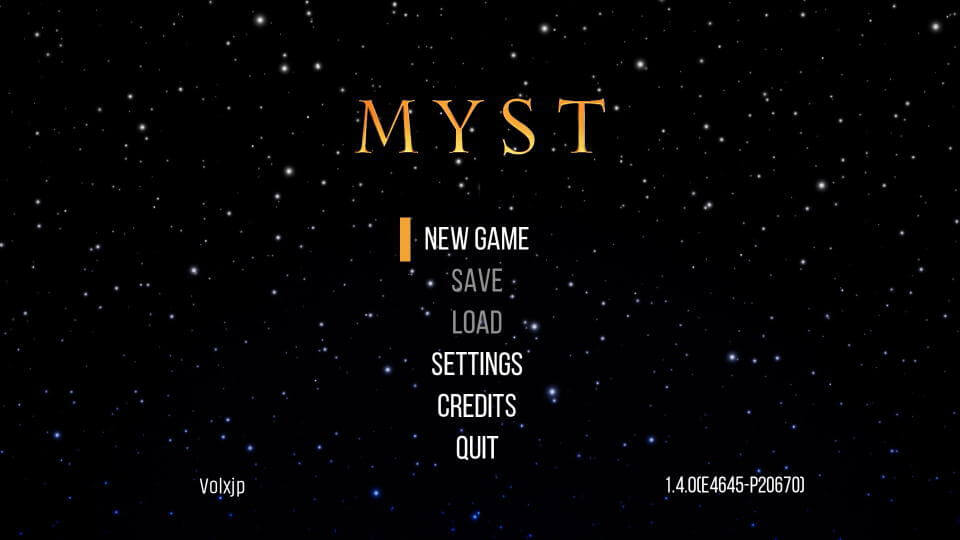
名作を生み出したインディーズスタジオCyan社によってリメイクされた、アドベンジャーゲームのMyst。
今回の記事ではこの「Myst」のキーボード設定や日本語化する方法に加え、動作環境について解説します。
Mystとは?
これまで数々のプラットフォームで発売されている、独特の世界観を持つ「アドベンジャーゲーム」です。
1から作り直し2D/VRでプレイできるようになったリメイク版であり、より臨場感のある体験が楽しめます。
Mystの紹介動画
Mystの「紹介動画」です。
Mystの公式Twitter紹介
Mystの「公式Twitter」です。
Myst Island... Just like you remember it... Like you've never seen it before...
Visit Myst Island NOW!
Steam https://t.co/3onKyXETri
EGS https://t.co/1i39BRNzwW
GOG https://t.co/pswgbgojmK
Xbox https://t.co/1ZFSVUXRF5
Mac https://t.co/Ks2HDVCl4K
Oculus https://t.co/8X41H9xNpJ pic.twitter.com/klctkTHLyo— Cyan Inc. (@cyanworlds) August 30, 2021
最低動作環境と推奨動作環境
Mystの「最低動作環境」と「推奨動作環境」です。
| 動作環境比較 | 最低動作環境 | 推奨動作環境 |
|---|---|---|
| 注記 | 64bit CPUと64bit OSが必要です | |
| OS | Windows 10 | |
| CPU | Intel Core i3-6100 AMD Ryzen 3 1200 AMD FX4350 またはこれらと同等以上の製品 | Intel Core i5-4590 AMD Ryzen 5 1500X またはこれらと同等以上の製品 |
| メモリ | 8GB RAM | 16GB RAM |
| グラフィック | NVIDIA GeForce GTX 1050 Ti AMD Radeon RX 570 またはこれらと同等以上の製品 | NVIDIA GeForce GTX 1070 AMD Radeon Vega 56 またはこれらと同等以上の製品 |
| DirectX | Version 11 | Version 12 |
| ストレージ | 20GB以上の空き容量 | |
| サウンドカード | 指定なし | |
| 追記事項 | システム要件は変更される可能性があります またVRハードウェアの要件は異なる場合があります |
|
Mystのインストールサイズ
Mystのインストール容量は、インストール直後で「約9.14GB」でした。
Mystを日本語化する方法
Mystを日本語化するには、まずゲーム起動後のメインメニューから「SETTINGS」を選択します。
SETTINGSに移動したら、上のタブから「DISPLAY」を選び「Subtitle Language」を「日本語」に変更します。
Mystの操作設定
Mystの操作設定は、ゲーム起動後のメインメニューから「設定」に移動した中にあります。
| 操作設定 | キーボード&マウス | コントローラー |
|---|---|---|
| 前移動 | W | Lスティック上 |
| 後ろ移動 | S | Lスティック下 |
| 左移動 | A | Lスティック左 |
| 右移動 | D | Lスティック右 |
| 移動 / 回転 | カーソルキー | |
| インタラクト | 左クリック | Aボタン / Rトリガー |
| キャンセル | 右クリック | Bボタン |
| メニュー | Esc / Back Space | メニューボタン |
| ラン | Shift | |
| ラン切り替え | Caps Lock | キーパッド上 |
| 見る / カーソル移動 | × | Rスティック |
| メニューナビ / パズルインタラクト | × | |
| コンテキスト回転 / フリップ | × | Lボタン / Rボタン |
キーボード
Mystの「キーボード設定」です。
コントローラー
Mystの「コントローラー(ゲームパッド)設定」です。
Mystを安く購入する方法
Mystは「Steam」や「Epic Games Store」のほか、鍵屋でも購入することができます。
通称「鍵屋」とは、個人が自由にゲームの価格を決めて販売するマーケットプレイスのことです。
そのため購入したキーが有効化できない、もしくは無効化される可能性があるため自己責任です。
安全なのは、正規販売店の「GMG」「Humble Bundle」「Gamesplanet」を利用することです。

🛒人気の商品が日替わりで登場。毎日お得なタイムセール
📖500万冊の電子書籍が読み放題。Kindle Unlimited
🎵高音質な空間オーディオを体験しよう。Amazon Music Unlimited
🎧移動中が学習時間。Audible 30日間無料体験キャンペーン
📕毎日無料で読めるマンガアプリ「Amazon Fliptoon」